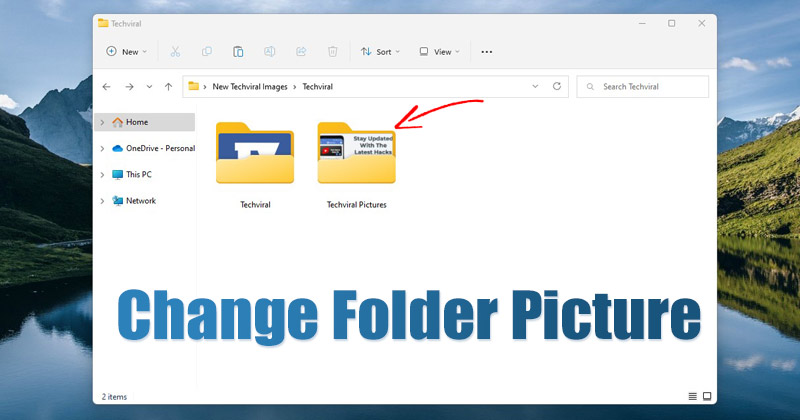
Windows 11 introducerade många nya funktioner och visuella förändringar. Operativsystemet levereras med en helt omdesignad startmeny, nya ikoner i filutforskaren, nya teman och bakgrundsbilder och mer. Om du använder Windows 11 kanske du har märkt att filutforskaren visar en miniatyrbild av mappinnehållet på mappens ikon.
Till exempel, om du har en mapp som innehåller bilder, kommer mappikonen att visa en miniatyrbild av den senaste bilden du har lagt till. Samma funktion är tillgänglig på både Windows 10 och 11 operativsystem.
Steg för att ändra mappbild i Windows 11
Som en del av mappanpassningsalternativet låter Windows 11 dig också anpassa mappbilderna. Därför, om du är selektiv med hur Windows 11 visar innehållet och ikonerna i mapparna, kan du anpassa det enligt dina önskemål. Nedan har vi delat en steg-för-steg-guide för att anpassa mappbilderna i Windows 11. Låt oss kolla in.
1. Öppna först Filutforskaren i Windows 11 och leta reda på mappen där du vill ändra bilden.
2. Högerklicka sedan på mappen och välj Egenskaper.
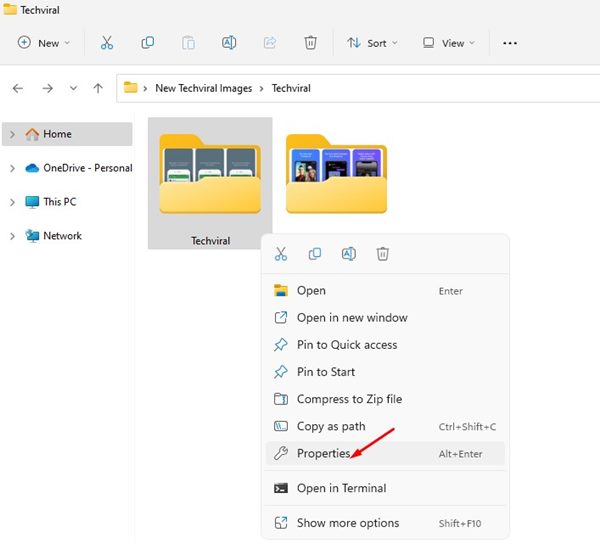
3. På Mappegenskaper, växla till fliken Anpassa, som visas på skärmdumpen nedan.
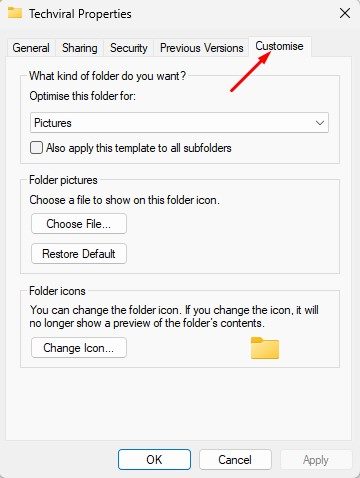
4. På menyn Anpassa klickar du på Välj fil under mappbilderna.
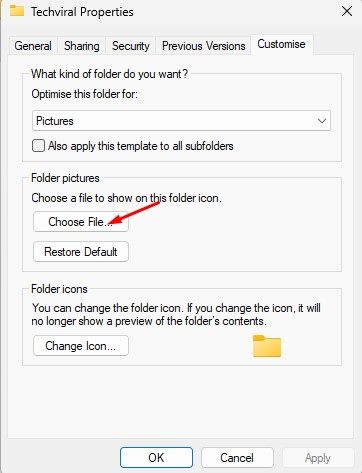
5. Nu måste du välja bilden som du vill använda som en mappbild.
6. När du är klar klickar du på knappen Verkställ och sedan på Ok.
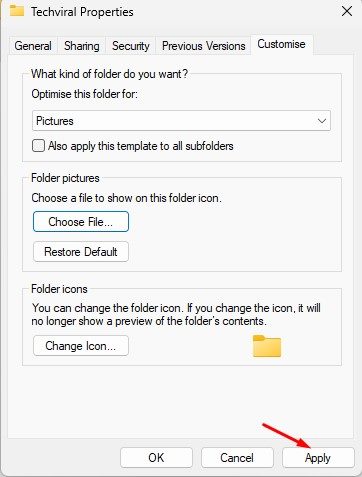
Det är allt! Detta kommer omedelbart att ändra mappbilden i din Windows 11. Om du vill återställa ändringen klickar du på knappen Återställ standard i avsnittet Mappbild.
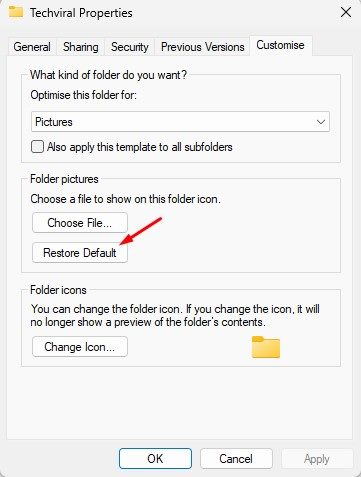
Detta är bara ett annat bästa sätt att anpassa utseendet på mappar i Windows 11. Om du vill ha fler mappanpassningsalternativ kan du installera tredjepartsprogram för att ändra mappfärgerna. Vi har delat en detaljerad guide om att ändra mappfärger på Windows 11; du måste kolla in den guiden.
Så det här är hur du kan anpassa din mapps utseende genom att ändra dess bild på Windows 11. Du kan följa samma metod för att ändra mappbilder på din Windows 10-dator också. Om du vill ha fler anpassningsalternativ, ge tredjepartsappar för att anpassa Windows 11 ett försök.